Како направити ВхатсАпп групу
ВхатсАпп групе су одличан начин да останете у контакту са пријатељима, породицом и колегама — и код куће и широм света. Ево како да креирате бесплатне ВхатсАпп групе, додајете контакте и шаљете групне поруке са свог иПхоне-а или Андроид-а.
Како направити ВхатсАпп групу на иПхоне-у
Да бисте креирали ВхатсАпп групу на иПхоне-у:
Славина Ћаскања на дну екрана.
-
Изаберите Нова група.
Ако немате ниједно отворено ћаскање, Нова група опција неће бити видљива, па ћете морати да изаберете оловка и папир уместо тога у горњем десном углу, а затим изаберите Нова група на следећем екрану.
Изаберите учеснике које желите да додате у групу. Када завршите, додирните Следећи у горњем десном углу. Касније можете додати још људи, тако да не брините ако вам неко недостаје.
-
Унесите групни предмет (назив групног ћаскања) и додирните Креирај у горњем десном углу.
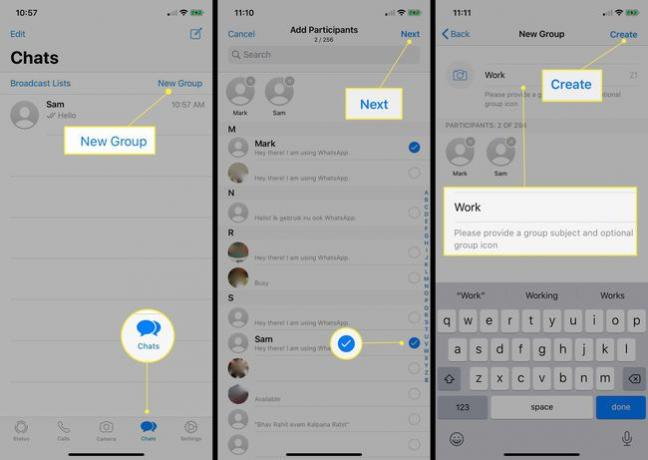
Да бисте креирали групну поруку, тапните на област за писање, унесите своју поруку и додирните послати.
Подешавање ВхатсАпп групе на Андроиду
Да бисте подесили ВхатсАпп групу на Андроид телефону:
На ВхатсАпп-у додирните Ћаскања.
Додирните три вертикалне тачке у горњем десном углу > Нова група.
Изаберите учеснике које желите да додате. Када завршите, додирните зелена стрела у доњем десном углу.
-
Унесите групни предмет (назив групе) и додирните зелена квачица да бисте завршили креирање групе.
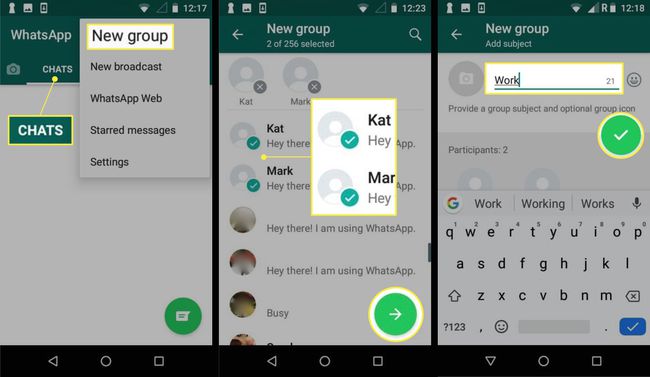
Да бисте почели да шаљете поруке, тапните на област за састављање поруке, унесите своју поруку и додирните послати.
Додавање чланова у ВхатсАпп групно ћаскање на иПхоне-у
Када направите групу, можда ћете желети да додате додатне чланове у групу. Све док сте а админ групе, можете ући у подешавања групе и додати чланове.
Славина Ћаскања на дну екрана да видите своју групу(е).
Превуците прстом налево преко назива група којима желите да додате чланове и изаберите Више од избора који се појављују.
-
Славина Гроуп Инфо.
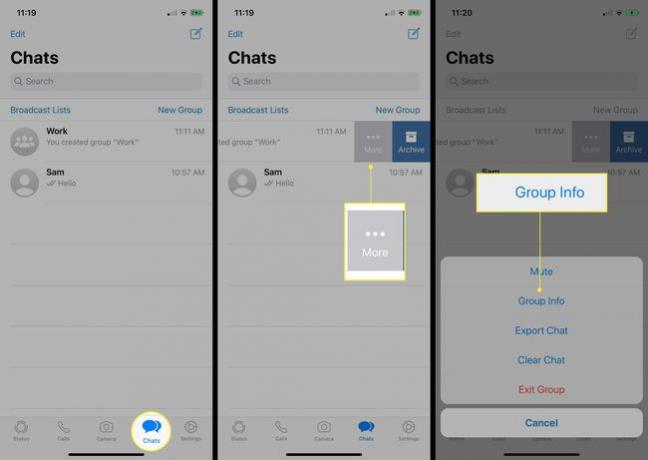
-
Славина Додајте учеснике. Такође можете да додирнете Позовите у групу преко везе ако контакт није на ВхатсАпп-у.
ВхатсАпп група може имати до 256 учесника.
-
Изаберите контакти додати. Славина Додати по завршетку. Славина Додати поново да се заврши.
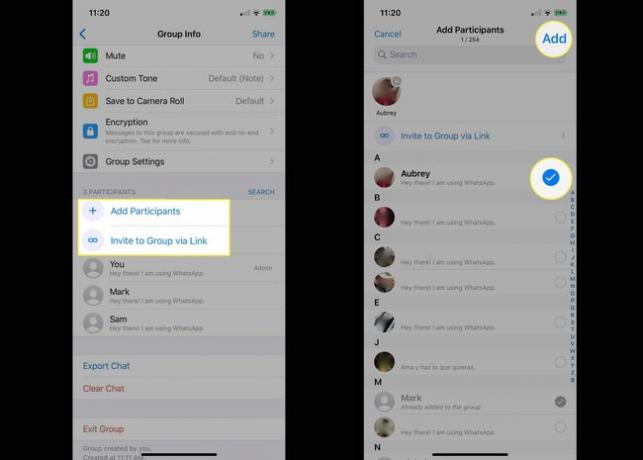
Учесници су сада додати у групу и могу да виде све нове поруке послате групи.
Додавање чланова у ВхатсАпп групно ћаскање на Андроид-у
Да бисте додали чланове у ВхатсАпп групно ћаскање на Андроид-у:
Славина Ћаскања у горњем делу екрана.
Изаберите група којима желите да додате чланове.
Додирните три вертикалне тачке у горњем десном углу.
-
Изаберите Информације о групи са падајуће листе.
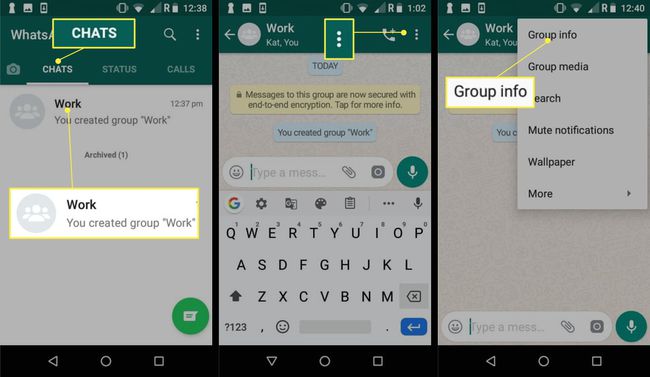
Изаберите Додајте учеснике или Позовите преко везе.
-
На листи учесника изаберите контакти желите да додате у групно ћаскање. Додирните зелена квачица у доњем десном углу када завршите са избором контаката.
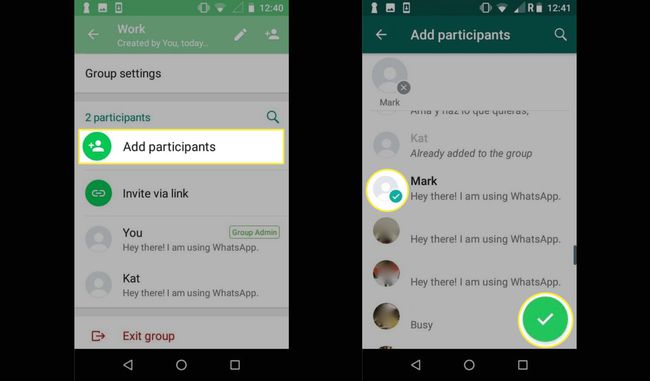
Нови чланови ће бити додати у групу и моћи ће да виде све нове поруке послате групи.
Избришите ВхатсАпп групу
Ствари се мењају и можда ћете морати избришите ВхатсАпп групу. Такође можете да архивирате групно ћаскање и сакријете га од приказа ако не желите да га задржите у свом Ћаскања листа. Архивирање неће избрисати групу из ВхатсАпп-а, а групи можете приступити касније да бисте прегледали поруке.
